如何给Windows2008 安装Vmware Tools
Posted
tags:
篇首语:本文由小常识网(cha138.com)小编为大家整理,主要介绍了如何给Windows2008 安装Vmware Tools相关的知识,希望对你有一定的参考价值。
1.选择虚拟机菜单栏--安装VMware tools
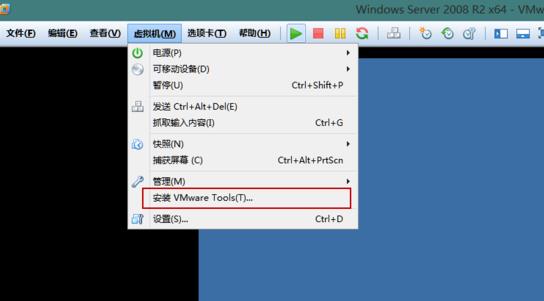
2.VMware tools 加载中
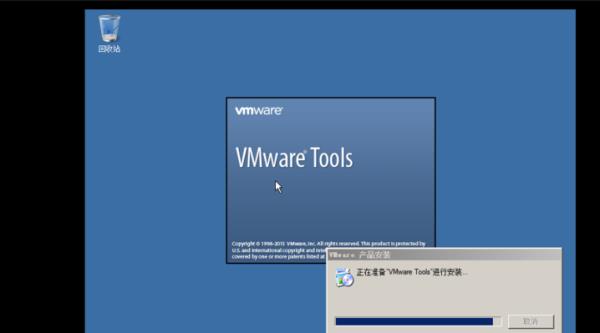
3.双击--下一步
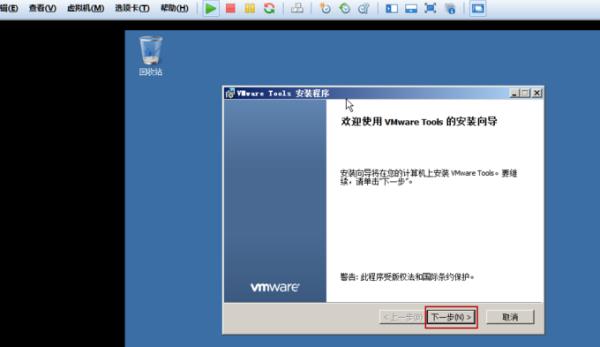
4.选择完整安装,然后双击--下一步
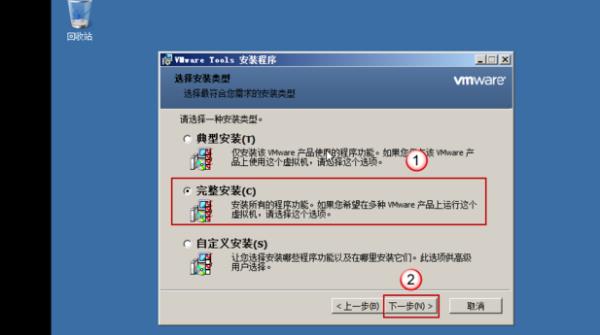
5.双击--安装
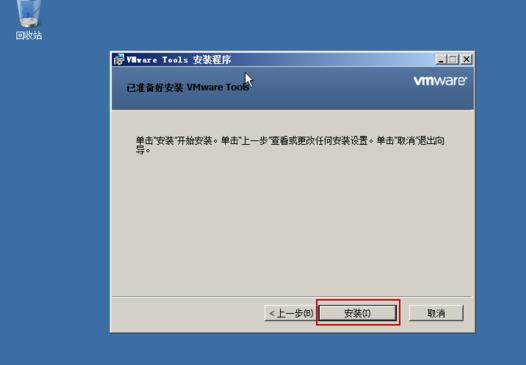
6.正在安装中
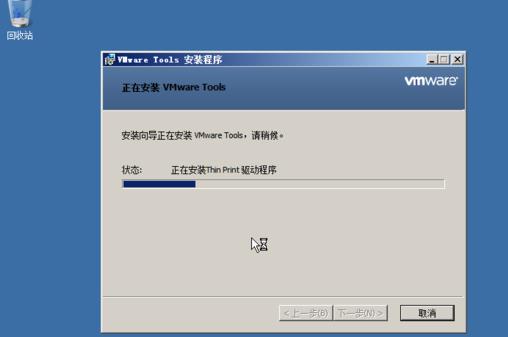
7.双击--完成
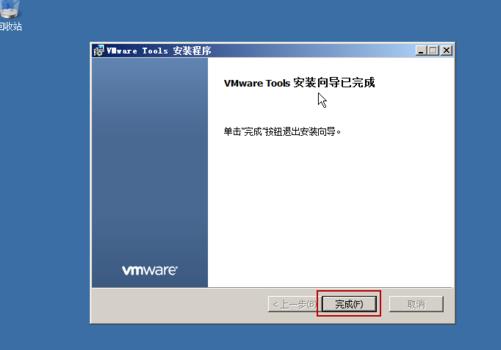
8.这里会问是否重启:点--是

9.这时候屏幕变成全屏了这样表示安装TOOLS成了这时候可以往里面拉文件了
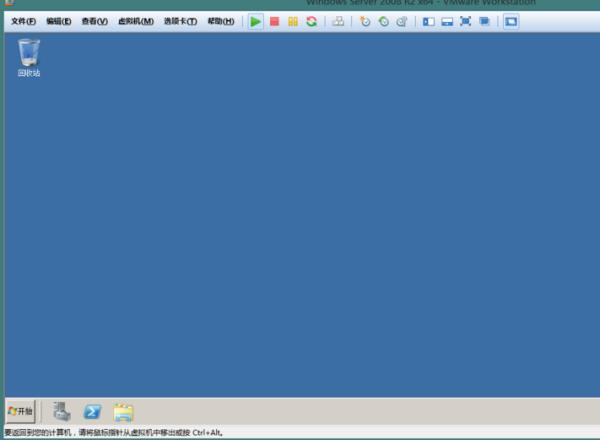
选择虚拟机菜单栏--安装VMware tools
VMware tools 加载中
双击--下一步
选择完整安装
然后双击--下一步
双击--安装
正在安装中
双击--完成
问你是否重启 点--是
这时候屏幕变成全屏了这样表示安装TOOLS成了这时候可以往里面拉文件了
工具资源系列之给虚拟机装个windows
前面我们介绍了如何在 mac 宿主机安装 VMware 虚拟机软件,本节我们将继续介绍如何给虚拟机安装镜像,切换不同的操作系统.
VMware软件是容器,镜像是内核,这里的镜像指的是操作系统.
下载镜像

按照实际需要选择适合自己的操作系统,这里选择的是 win7 旗舰版 ,然后选择详情会弹出下载链接.
一般需要使用迅雷等第三方工具下载种子链接,大小一般在 3g 多,下载时间稍微比较久!
ed2k://|file|cn_windows_7_ultimate_x64_dvd_x15-66043.iso|3341268992|7DD7FA757CE6D2DB78B6901F81A6907A|/
配置镜像
准备好已下载的镜像文件:
cn_windows_7_ultimate_x64_dvd_x15-66043.iso
打开 VMware 软件,选择 文件->新建 选项开始安装镜像文件.

弹出安装配置界面,选择 从光盘或镜像中安装 选项,然后将已下载的镜像文件拖动到安装区进行识别.

识别到镜像文件后选中该文件,点击 继续 准备下一步安装.

配置账号信息以及产品密钥等信息,暂时不需要激活的话,也可以不填写产品密钥.

集成方式选择 更加独立 ,然后点击 继续.

提示下载 VMware Tools 工具,如果可以的话,最好还是先下载,也可以安装完毕后再手动下载.

确认配置信息无误后,点击 完成 ,等待镜像安装,,,

安装镜像
人生若只如初见,远远望见熟悉的背影,便确定了你就是我要安装的操作系统.

期待花开,耐心等待你的文件复制进程.

花开花落又是一年,你说重启才能遇到最美的季节,那我便等待你的凤凰涅槃.

见证你的凤凰涅槃,期待你的浴火重生.

浴火重生后的操作系统,还差最后一步就能欣赏你的容颜.

千呼万唤始出来,犹抱琵琶半遮面,正在进行最后的准备桌面.

终于等到你,还好我没放弃!

小结
总体来说,mac 系统安装 windows 镜像配置比较简单,基本上按照默认配置即可.
下载镜像时文件一般比较大,需要利用专门的第三方工具下载,比如本文提供的下载链接是种子文件,选择的第三方工具就是迅雷.
以上是关于如何给Windows2008 安装Vmware Tools的主要内容,如果未能解决你的问题,请参考以下文章
如何在windows server 2008 r2 下的VMware虚拟机的主机上网
VMware 安装windows sever 2008 R2服务器
在vmware下安装windows server2008完成后安装VMware Tool时提示更新失败怎么办